ဖုန်းတစ်လုံးတွင် WhatsApp နှစ်ခုကို အသုံးပြုပုံ?
မတ် 07 ရက်၊ 2022 • ပေးပို့ခဲ့သည်- လူမှုရေးအက်ပ်များကို စီမံ ရန် • သက်သေပြချက်ဖြေရှင်းချက်
လူများတွင် အများအားဖြင့် မိုဘိုင်းနံပါတ် နှစ်ခုထက်ပိုပြီး တစ်ခုမှာ ကိုယ်ပိုင်အသုံးပြုရန် နှင့် ရုံးသုံးအတွက် တစ်ခုဖြစ်သည်။ ကုမ္ပဏီအများအပြားသည် ၎င်းတို့၏ဝန်ထမ်းများအား တရားဝင်အသုံးပြုရန်အတွက် မိုဘိုင်းနံပါတ် သို့မဟုတ် ဆင်းမ်ကတ်ကို ပေးကြသည်။ အရင်က နံပါတ်နှစ်ခုရှိရင် ဖုန်းနှစ်လုံး ဆောင်ထားရလိမ့်မယ်။ ငါတို့အားလုံး အဲဒီအခက်အခဲကို ဖြတ်ကျော်ပြီးပြီ။ ဒါပေမယ့် စမတ်ဖုန်းကုမ္ပဏီတွေက ဒီအကျပ်အတည်းအတွက် အဖြေတစ်ခုကို ရှာတွေ့ခဲ့ပါတယ်။ စမတ်ဖုန်းကုမ္ပဏီများသည် ယခုအခါတွင် SIM နှစ်ခုပါသော ဖုန်းများကို ဖုန်းတစ်လုံးတည်းတွင် လုပ်ဆောင်နိုင်သော နံပါတ်နှစ်ခုကို သယ်ဆောင်နိုင်စေပါသည်။ Samsung၊ Huawei၊ Xiaomi နဲ့ Oppo တို့လို ကုမ္ပဏီတွေ အားလုံးဟာ သူတို့ရဲ့ ဆင်းမ်ကတ်နှစ်ခု ဗားရှင်းတွေကို ဈေးကွက်ထဲမှာ ရှိနေပါတယ်။
ဆင်းမ်ကတ်နှစ်ခုသည် WhatsApp နံပါတ်နှစ်ခုကို ဆိုလိုသည် ၊ ထို့ကြောင့် ယခုဒေါ်လာမီလီယံနှင့်ချီသောမေးခွန်းမှာ၊ Dual SIM ဖုန်းများသည် သင့်အား ဖုန်းတစ်ခုတည်းတွင် မတူညီသော WhatsApp အကောင့်နှစ်ခုကို အသုံးပြုခွင့်ပေးပါသလော? ဟုတ်ပါက၊ ဖုန်းတစ်ခုတွင် WhatsApp နှစ်ခုကို မည်သို့အသုံးပြုရမည်နည်း?
ဤအလွန်အရေးကြီးသောမေးခွန်းကိုဖြေဆိုရန်၊ ကျွန်ုပ်တို့၏ဆွေးနွေးမှုကို နက်ရှိုင်းအောင်လုပ်ဆောင်ကြပါစို့။ WhatsApp သည် ဆက်သွယ်ရေးအတွက် အလွန်အသုံးဝင်ပြီး လုံခြုံသော application တစ်ခုဖြစ်သည်။ သင်လက်ခံရရှိသည့် မက်ဆေ့ချ်တိုင်းကို အဆုံးမှ အဆုံးထိ ကုဒ်ဝှက်ထားသည်။ ဆိုလိုသည်မှာ ပေးပို့သူနှင့် လက်ခံသူကသာ မက်ဆေ့ချ်ကို မြင်နိုင်ပြီး ၎င်းကို ကြားသူတိုင်းက ဖတ်နိုင်မည်မဟုတ်ကြောင်း၊ WhatsApp ကိုယ်တိုင်ပင် ဤဝင်ရောက်ခွင့်မရှိပေ။ ယခုအချိန်တွင် WhatsApp သည် သင့်မိုဘိုင်းဖုန်းပေါ်တွင် အကောင့်တစ်ခုထက်ပို၍မရသောနည်းလမ်းဖြင့် ဤလုံခြုံရေးကို တိုးချဲ့လိုက်ပြီဖြစ်သည်။
ဒါပေမယ့် စိတ်မပူပါနဲ့၊ ဒါက ကျွန်တော်တို့မှာ ဖြေရှင်းချက်မရှိဘူးလို့ မဆိုလိုပါဘူး။ ဖြေရှင်းချက်က တော်တော်ရိုးရှင်းပါတယ်။ ဖုန်းတစ်လုံးမှာ WhatsApp နှစ်ခုကို ဘယ်လိုသုံးရမလဲဆိုတာ ဆွေးနွေးကြည့်ရအောင်။
အပိုင်း ၁။ ဖုန်းတစ်လုံးတွင် WhatsApp နှစ်ခုကို Android ဖုန်းများတွင် Dual Mode ဖြင့် အသုံးပြုနည်း-
WhatsApp သည် သင့်အား ပရိုဖိုင်တစ်ခုအတွက် အကောင့်တစ်ခုရှိရန် ခွင့်ပြုထားသည်။ Dual Sim ဖုန်း၏ လှပမှုသည် သင့်အား ပရိုဖိုင်နှစ်ခုကို တစ်ပြိုင်နက်တည်း ပြုလုပ်နိုင်ခြင်းကြောင့် ဖြစ်သည်။ WhatsApp နှစ်ခုကို အသုံးပြုရာတွင် သင့်အား ကူညီပေးသည့် ပရိုဖိုင်တစ်ခုထက်ပိုသော တစ်ပြိုင်နက်တည်းရှိရန် အသုံးပြုနိုင်သော Android ဖုန်းများတွင် dual-mode ရှိပါသည်။
ဤအင်္ဂါရပ်၏အမည်သည် ဖုန်းများနှင့် ကွဲပြားသော်လည်း ရည်ရွယ်ချက်မှာ အတူတူပင်ဖြစ်သည်။ Xiaomi မှာ Dual App လို့ခေါ်ပါတယ်။ Samsung တွင်၊ ဤအင်္ဂါရပ်ကို Dual Messenger ဟုခေါ်ပြီး Huawei တွင်၎င်းသည် App နှစ်ခုပါသောအင်္ဂါရပ်ဖြစ်သည်။
သင်အသုံးပြုနေသည့် မည်သည့်ဖုန်းတွင်မဆို၊ အဓိကအချက်မှာ ဤအင်္ဂါရပ်ကိုဖွင့်ထားခြင်းက သင့်အား သီးခြားပရိုဖိုင်တစ်ခုဖန်တီးနိုင်စေမည်ဖြစ်ပြီး၊ ထို့နောက် အခြား WhatsApp ကိုဒေါင်းလုဒ်လုပ်ပြီး အကောင့်အသစ်တစ်ခုဖန်တီးရန်အတွက် ဖုန်းပေါ်ရှိနေရာလွတ်ကို အသုံးပြုမည်ဖြစ်သည်။
Xiaomi ဖုန်းတစ်လုံးမှာ WhatsApp နှစ်ခုကို ဘယ်လိုသုံးမလဲ။
အဆင့် 1. အက်ပ်အံဆွဲမှ ဆက်တင်များကို သွားပါ။
အဆင့် 2. အက်ပ်များတွင် Dual အက်ပ်များကို ရွေးပါ။
အဆင့် 3. ဤကိစ္စတွင်၊ WhatsApp ကိုပွားလိုသောအက်ပ်ကိုရွေးချယ်ပါ။
အဆင့် 4. လုပ်ငန်းစဉ်ပြီးဆုံးချိန်တွင် စောင့်ပါ။
အဆင့် 5. ပင်မစခရင်သို့သွား၍ ဒုတိယ WhatsApp အိုင်ကွန်ကို တက်ဘ်ထိုးပါ။
အဆင့် 6. သင့်အကောင့်ကို ဒုတိယဖုန်းနံပါတ်တစ်ခုဖြင့် ပြင်ဆင်ပါ။
အဆင့် 7. သင်၏ဒုတိယ WhatsApp အကောင့်ကို စတင်အသုံးပြုပါ။
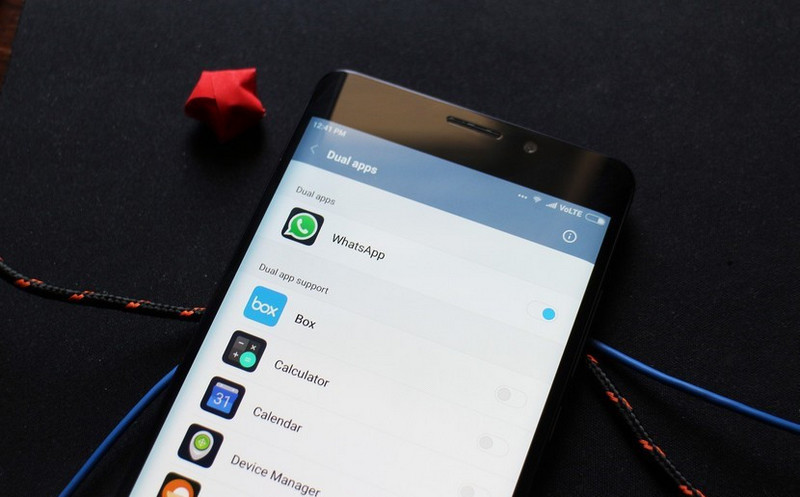
Samsung ဖုန်းတွင် WhatsApp နှစ်ခုကို အသုံးပြုနည်း။
အဆင့် 1. ဆက်တင်များသို့သွားပါ။
အဆင့် 2. အဆင့်မြင့်အင်္ဂါရပ်များကိုဖွင့်ပါ ။
အဆင့် 3. Dual Messenger ကို ရွေး ပါ။
အဆင့် 4. ပွားအက်ပ်အဖြစ် WhatsApp ကို ရွေးပါ။
အဆင့် 5. ပွားခြင်းလုပ်ငန်းစဉ်ပြီးဆုံးရန် စောင့်ပါ။
အဆင့် 6. ယခုပင်မစခရင်ကိုသွားပြီးဒုတိယ WhatsApp အိုင်ကွန်ကိုဖွင့်ပါ။
အဆင့် 7. ဒုတိယ ဖုန်းနံပါတ်ကို ရိုက်ထည့်ပြီး သင့်အကောင့်ကို ပြင်ဆင်ပါ။
အဆင့် 8. မင်းသွားလို့ကောင်းတယ်... ဒုတိယအကောင့်ကိုသုံးပါ။
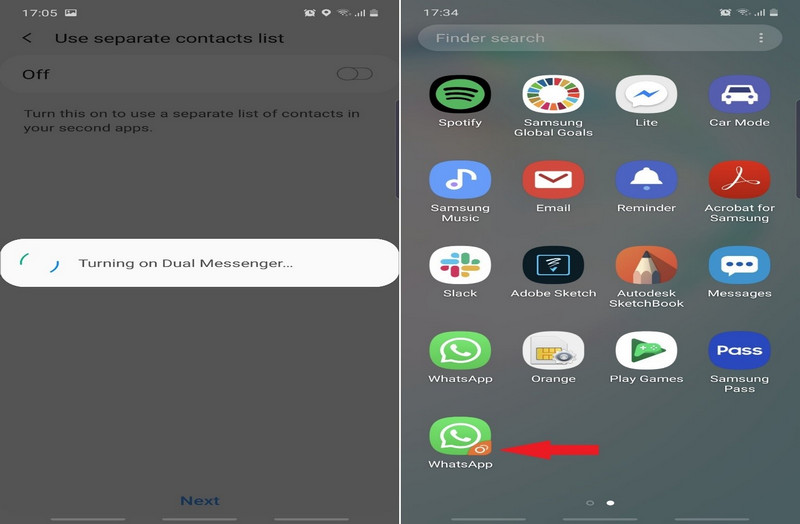
Huawei ဖုန်းတွင် WhatsApp အကောင့်နှစ်ခုကို အသုံးပြုနည်း။
အဆင့် 1. ဆက်တင်များသို့သွားပါ။
အဆင့် 2. အက်ပ်များကိုဖွင့် ပါ။
အဆင့် 3. App twin သို့သွားပါ။
အဆင့် 4. သင်ပွားလိုသောအက်ပ်အဖြစ် WhatsApp အက်ပ်ကိုဖွင့်ပါ။
အဆင့် 5. လုပ်ငန်းစဉ်ပြီးဆုံးသည်အထိစောင့်ပါ။
အဆင့် 6. ပင်မမျက်နှာပြင် ကိုသွားပါ။
အဆင့် 7. ဒုတိယ သို့မဟုတ် အမွှာ WhatsApp ကိုဖွင့်ပါ။
အဆင့် 8. ဒုတိယ WhatsApp အကောင့်ကို configure လုပ်ရန် သင့်ဖုန်းနံပါတ်ကို ထည့်ပါ။
အဆင့် 9. သင်၏ဒုတိယ WhatsApp အကောင့်ကို စတင်အသုံးပြုပါ။
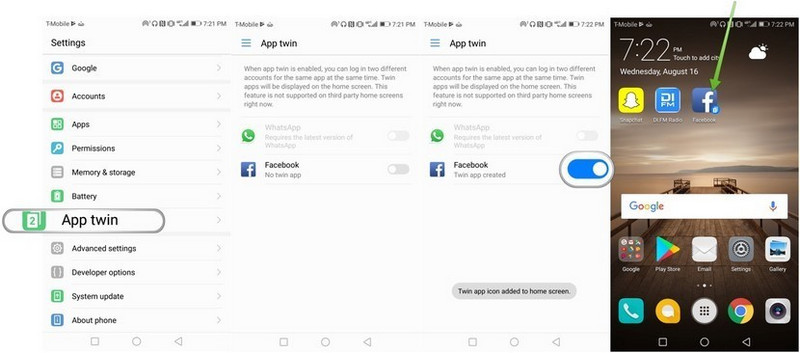
အပိုင်း 2။ iPhone ပေါ်ရှိ Parallel Space မှတစ်ဆင့် ဖုန်းတစ်လုံးတွင် WhatsApp နှစ်ခုကို အသုံးပြုနည်း-
iPhone တစ်ခုတွင် WhatsApp နှစ်ခုကို အသုံးပြုခြင်းသည် Android တွင်ကဲ့သို့ မရိုးရှင်းပါ။ iPhone သည် အက်ပ်ပုံပွားခြင်း သို့မဟုတ် အက်ပ်များ၏ ထပ်တူခြင်းကို မပံ့ပိုးပါ။ ဒါပေမယ့် စိတ်မပူပါနဲ့၊ သင်လိုချင်တာကို ရနိုင်တဲ့ နည်းလမ်းအချို့ရှိပါတယ်။ ပထမအချက်မှာ WhatsApp လုပ်ငန်းကို အသုံးပြု၍ iOS တွင် ယခုအသုံးပြုနိုင်ပြီဖြစ်သည်။ WhatsApp Business သည် အသေးစားလုပ်ငန်းများကို ဆက်သွယ်ရန်အတွက် ဝန်ဆောင်မှုပေးသည့် ဝန်ဆောင်မှုတစ်ခုဖြစ်သည်။ ၎င်းကို WhatsApp ၏ထိပ်တွင်တည်ဆောက်ထားပြီး အသေးစားစီးပွားရေးလုပ်ငန်းများအတွက် ဝန်ဆောင်မှုများပေးထားသည်။ ၎င်းတို့၏ ပရိုဖိုင်ကို ဖန်တီးပြီး ၎င်းတို့၏ ဖောက်သည်များကို မက်ဆေ့ချ်ပေးသည့် အင်္ဂါရပ်များ။
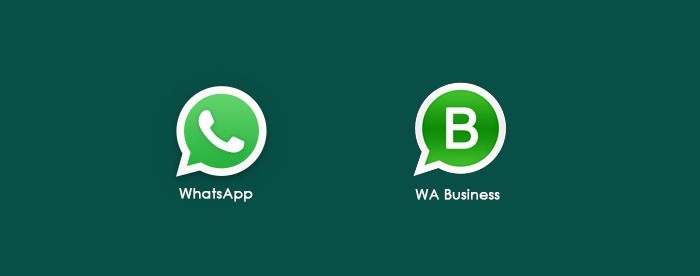
ထို့ကြောင့် သင့်တွင် သင့်လုပ်ငန်းနှင့် ကိုယ်ရေးကိုယ်တာအသုံးပြုမှုအတွက် သီးခြားဖုန်းနံပါတ်များရှိပါက၊ WhatsApp messenger အက်ပ်နှင့် WhatsApp လုပ်ငန်းတို့ကို ဖုန်းတစ်ခုတည်းတွင် နှစ်ခုလုံးအသုံးပြုနိုင်ပါသည်။ ဒါပေမယ့် သင်ဟာ လုပ်ငန်းပိုင်ရှင်မဟုတ်သေးရင် ဒါမှမဟုတ် မသုံးချင်ဘူးဆိုရင် iPhone တစ်လုံးမှာ WhatsApp နှစ်ခုကို အသုံးပြုဖို့ နောက်ထပ် လွယ်ကူတဲ့နည်းလမ်းတစ်ခုရှိပါတယ်။
ဤနည်းလမ်းအတွက် သင်သည် parallel space အက်ပ်ကို အသုံးပြုရမည်ဖြစ်သည်။ Parallel space သည် သင့်အား ဖုန်းတစ်ခုတည်းတွင် အကောင့်များစွာကို အသုံးပြုခွင့်ပေးသည်။
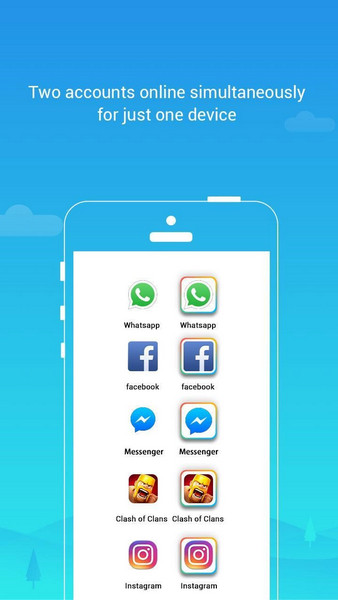
အဆင့် 1. Parallel space form Play Store ကို ထည့်သွင်းပါ။
အဆင့် 2. အက်ပ်ကိုဖွင့်ပါ၊ ၎င်းသည် သင့်အား အက်ပ်များပုံပွားရန် အလိုအလျောက်ခေါ်ဆောင်သွားမည်ဖြစ်သည်။
အဆင့် 3. သင်ကိုယ်ပွားလိုသောအက်ပ်ကိုရွေးချယ်ပြီး ဤကိစ္စတွင်၊ WhatsApp ကိုရွေးချယ်ပါ။
အဆင့် 4. “Add to Parallel Space” ခလုတ်ကို နှိပ်ပါ။
အဆင့် 5. သင့်ဖုန်းပေါ်ရှိ virtual space တွင် အက်ပ်ကို ထည့်သွင်းမည့်နေရာတွင် အပြိုင်နေရာသည် ပွင့်လာမည်ဖြစ်သည်။
အဆင့် 6. WhatsApp အကောင့်ကို စတင်သတ်မှတ်ရန် ဆက်လက်လုပ်ဆောင်ပါ။
အဆင့် 7. သင်၏ဒုတိယ WhatsApp အကောင့်ကို စီစဉ်သတ်မှတ်ရန် ဒုတိယ SIM နံပါတ်ကို ထည့်ပါ။
အဆင့် 8။ အတည်ပြုကုဒ် သို့မဟုတ် အတည်ပြုခေါ်ဆိုမှုမှတစ်ဆင့် အတည်ပြုပြီးနောက် ဒုတိယအကောင့်ကို စတင်အသုံးပြုနိုင်ပါသည်။
Parallel space သည် အသုံးပြုရလွယ်ကူပြီး အခမဲ့ ကြော်ငြာပေးသည့် အက်ပ်တစ်ခုဖြစ်သည်။ သို့သော် ကြော်ငြာများကို ဖယ်ရှားရန် စာရင်းသွင်းခြင်းကိုလည်း သင်ဝယ်ယူနိုင်ပါသည်။
အပိုင်း 3. Dr.Fone ဖြင့် WhatsApp ကို အရန်ကူးရန် ရိုးရှင်းသောနည်းလမ်း
Dr.Fone သည် သန်းပေါင်းများစွာသော သုံးစွဲသူများ၏ WhatsApp စကားဝိုင်းများကို အရန်သိမ်းရန်၊ ပြန်လည်ရယူရန်နှင့် လွှဲပြောင်းရန် ကူညီပေးသည်။ သင်၏ WhatsApp ဒေတာကို Dr.Fone – WhatsApp Transfer ဖြင့် ကွန်ပျူတာသို့ အလွယ်တကူ အရန်ကူးနိုင်သည် ။
စတင်ဒေါင်းလုဒ် စတင်ဒေါင်းလုဒ်လုပ်ပါ။
- ကွန်ပျူတာတွင် Dr.Fone ကိုထည့်သွင်းပြီး WhatsApp Transfer ကိုရွေးချယ်ပါ။

- “WhatsApp မက်ဆေ့ချ်များကို အရန်သိမ်းဆည်းခြင်း” ရွေးချယ်မှုပေါ်တွင် နှိပ်ပါ။

- Android သို့မဟုတ် Apple စက်ပစ္စည်းကို ကွန်ပျူတာနှင့် ချိတ်ဆက်ပါ။
- မိတ္တူကူးရန် စတင်ပြီး ပြီးမြောက်သည်အထိ စောင့်ပါ။
အနှစ်ချုပ်-
ယနေ့အလုပ်များသောကမ္ဘာတွင် ကိုယ်ရေးကိုယ်တာနှင့် အလုပ်ဒေတာကို စီမံခန့်ခွဲရန်နှင့် စုစည်းရန် အလွန်အရေးကြီးပါသည်။ ဖုန်းတစ်လုံးတွင် WhatsApp အကောင့်နှစ်ခုကို အသုံးပြုခြင်းသည် နာရီအတွက် လိုအပ်သည်။ ဖုန်းကုမ္ပဏီများ၊ အထူးသဖြင့် Android သည် ဤလိုအပ်ချက်ကို နားလည်ထားပြီး ဖုန်းတစ်ခုတည်းတွင် အကောင့်တစ်ခုထက်ပို၍အသုံးပြုရန်အတွက် အက်ပ်များကိုပွားရန်နှင့် ပုံတူပွားရန်အတွက် ပါ၀င်သည့်အင်္ဂါရပ်များကို ပေးဆောင်ထားသည်။
WhatsApp ကိုယ်တိုင်က သင့်အား အကောင့်တစ်ခုထက်ပို၍ တစ်ပြိုင်နက်ဖွင့်ရန် ခွင့်မပြုသောကြောင့် ဤပုံတူပွားခြင်း သို့မဟုတ် ပွားခြင်းအင်္ဂါရပ်များကို အသုံးပြုခြင်းသည် သင့်အတွက် အကောင်းဆုံးအလောင်းအစားဖြစ်သည်။ iPhone တွင် ဤအင်္ဂါရပ်မပါဝင်သောကြောင့် iPhone တွင် WhatsApp နှစ်ခုကို အသုံးပြုခြင်းသည် ခက်ခဲသောအရာဖြစ်သော်လည်း မဖြစ်နိုင်ပေ။ Parallel Space အက်ပ်ကဲ့သို့ ပြင်ပအက်ပ်များကို အသုံးပြုခြင်းဖြင့် iPhone တစ်ခုတွင် WhatsApp နှစ်ခုကို အသုံးပြုနိုင်သည်။ ကလစ်အနည်းငယ်နှိပ်ရုံဖြင့် သင့်ပြဿနာကို အလွန်လွယ်ကူစွာ ဖြေရှင်းပေးနိုင်ပါသည်။
အထက်ဖော်ပြပါအချက်အလက်များသည် ဖုန်းတစ်လုံးတွင် WhatsApp နှစ်ခုကို လွယ်ကူသက်သာစွာ အသုံးပြုနိုင်ရန် ကူညီပေးပါလိမ့်မည်။
WhatsApp အကြံဉာဏ်များနှင့် လှည့်ကွက်များ
- 1. WhatsApp အကြောင်း
- WhatsApp Alternative
- WhatsApp ဆက်တင်များ
- ဖုန်းနံပါတ်ပြောင်းပါ။
- WhatsApp Display ရုပ်ပုံ
- WhatsApp Group Message ကိုဖတ်ပါ။
- WhatsApp ဖုန်းမြည်သံ
- WhatsApp နောက်ဆုံးမြင်
- WhatsApp Ticks များ
- အကောင်းဆုံး WhatsApp မက်ဆေ့ချ်များ
- WhatsApp အခြေအနေ
- WhatsApp ဝစ်ဂျက်
- 2. WhatsApp စီမံခန့်ခွဲမှု
- PC အတွက် WhatsApp
- WhatsApp နောက်ခံပုံ
- WhatsApp အီမိုတီကွန်များ
- WhatsApp ပြဿနာများ
- WhatsApp Spam
- WhatsApp အဖွဲ့
- WhatsApp အလုပ်မလုပ်ပါ။
- WhatsApp အဆက်အသွယ်များကို စီမံပါ။
- WhatsApp တည်နေရာကိုမျှဝေပါ။
- 3. WhatsApp သူလျှို




ဂျိမ်းဒေးဗစ်
ဝန်ထမ်းအယ်ဒီတာ